
 fr
fr  English
English  Español
Español  中國人
中國人  Tiếng Việt
Tiếng Việt  Deutsch
Deutsch  Українська
Українська  Português
Português  भारतीय
भारतीय  Türkçe
Türkçe  한국인
한국인  Italiano
Italiano  Gaeilge
Gaeilge  اردو
اردو  Indonesia
Indonesia  Polski
Polski Le protocole Remote Desktop Protocol (RDP) permet d'accéder à distance à un autre ordinateur, ce qui le rend idéal pour l'administration du système et la collaboration.
L'utilisation de proxys pour "RDP" est très utile pour plusieurs raisons :
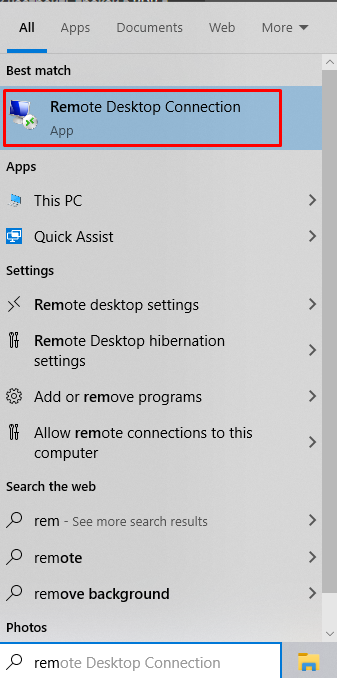
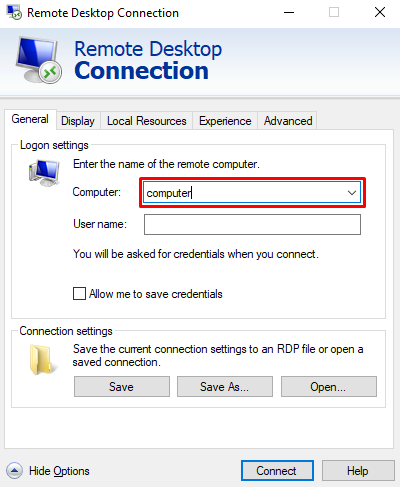
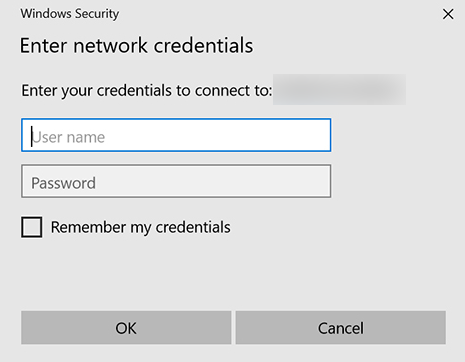
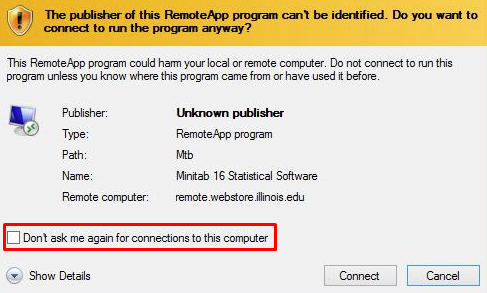
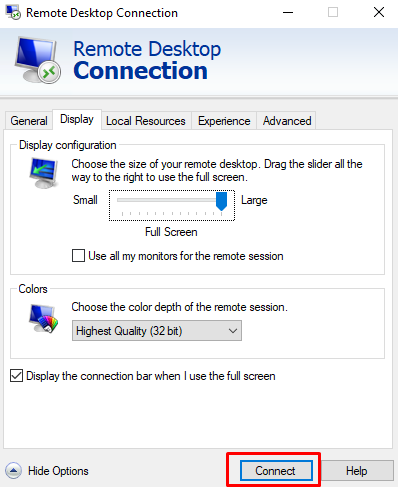
Après s'être connecté à un appareil distant, envisageons de configurer un proxy SOCKS, HTTP ou HTTPS dans RDP. Si vous souhaitez utiliser un proxy dans le navigateur par le biais d'un bureau à distance, configurez-le directement dans le navigateur. Nous utiliserons Mozilla Firefox comme exemple.
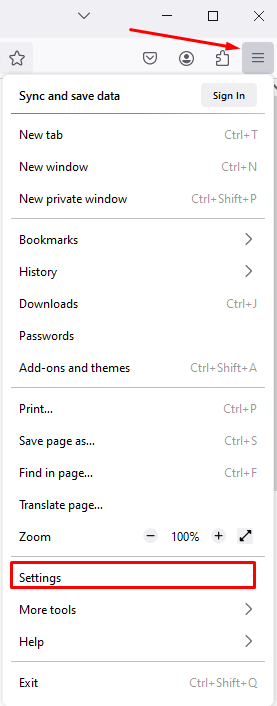

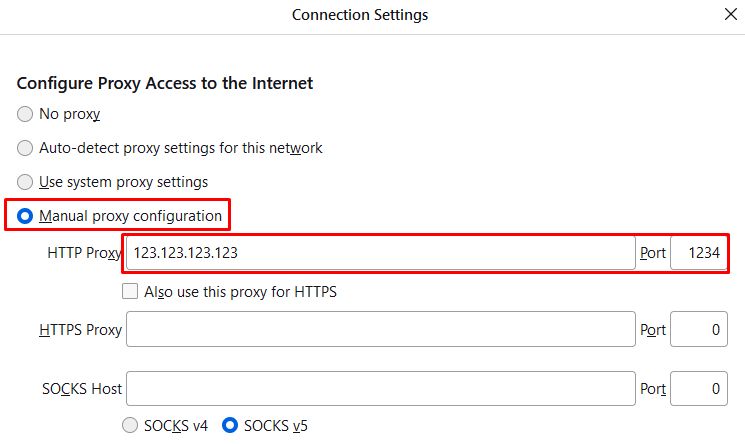
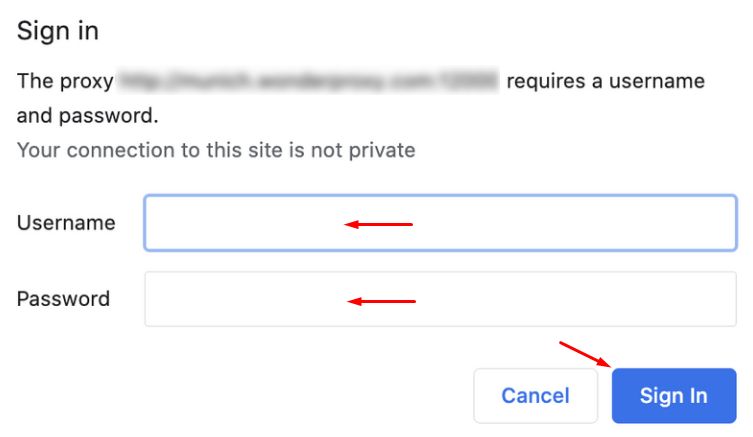
Une fois ces étapes franchies, vous pouvez avoir confiance dans la sécurité de votre connexion. L'utilisation d'un proxy avec RDP garantit que vos données sont cryptées efficacement pendant toute la durée de votre session de contrôle à distance de l'ordinateur.
Commentaires: 0